PC-9801 エミュレータ 動作確認表
PC-98エミュレータのソフト動作確認表です。最低でも少しプレイできることは確認しています

SGM-V2.01 ここからダウンロード
084.0mg all in one gm v1.1 bank fix ここからダウンロード
download loopMIDIのリンクからインストーラをダウンロードしてインストール
ここの説明ではインストール後の設定は不要 (loopMIDIに同梱の仮想MIDIドライバ(teVirtualMIDI)が必要なだけ)
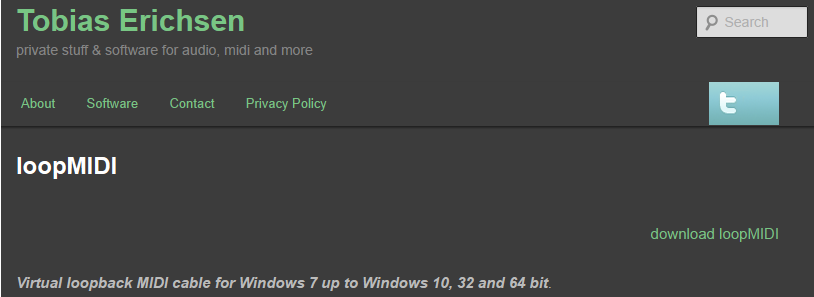
munt_vsti.zipをダウンロードして、適当なフォルダに解凍する。
MuntエミュレータはMT-32またはCM-32Lの実機ROMが必要
vstmididrv.exeをダウンロードしてインストールする。
スタートメニューから VST MIDI System Synth → Configure VST MIDI Driver を選択 32-bit, 64-bitいずれでも良い
Load VSTi から2.2でダウンロードしたVSTiプラグインのdllを指定。(上の例ではMuntVsti.dll)
Configure VSTiで設定を行う。(MuntVstiではMunt/ROM Setup ボタンでROMファイルの指定も行う)
MIDIタブに移動し、デフォルトのMIDI Synthを指定する (以下の例ではVST MIDI Synth (port A))
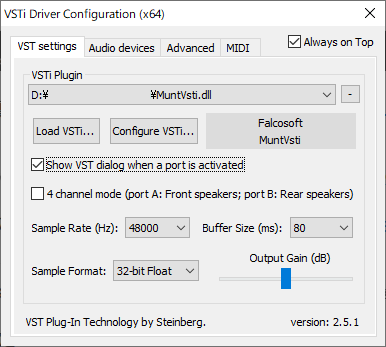
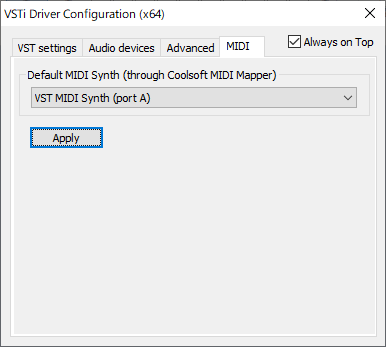
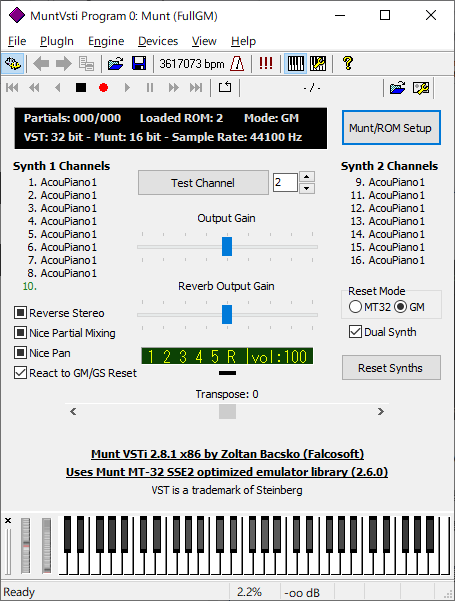
MIDI-Outの出力先を指定する。
1.の例では、VirtualMIDISynthにする。2. の例ではVST MIDI Synth (port A)とする。
以下はnp21/wとT98-Nextでの例。


参考
SOUND Canvas VA をMIDI音源として利用する
シェアボタン: このページをSNSに投稿するのに便利です。
PC-98エミュレータのソフト動作確認表です。最低でも少しプレイできることは確認しています
UNDOCUMENTED 9801/9821 Vol.1 (Impress books)UNDOCUMENTED 9801/9821 Vol.2 - メモリ・I/Oポート編PC-9801 スーパーテク...
PC-9801 メモリ管理・メモリマネージャまとめ主なメモリマネージャ一覧 名称 提供元 備考 HIMEM.SYS + EMM386.EXE MS-DOSまたはWindows 起動ディスク 標準構成 ...
CD-ROMドライバエミュレータで使用する主なCD-ROMドライバ一覧 ドライバ名 用途・備考 NECCDD.SYS np2系の基本IDEドライバ。セカンダリ・マスター専用。ファイルサイズは19,38...
PC-9801のエミュレータに関する情報をまとめています。 動作確認表にエミュレータ毎の動作状況とソフトの対応ハードが確認できます。
PC-98エミュレータ一覧Anex86 &nb...
PC-98エミュ用のMIDIの設定方法です。PC-98に限らず使用できます。
FDDイメージFDI (Anex86) http://fileformats.archiveteam.org/wiki/Anex86_PC98_floppy_imaged88 https://gith...
トップページエミュレータ本体動作確認表+吸い出し関連情報-吸い出し関連情報イメージファイル仕様HDDイメージ吸い出しFDDイメージ吸い出し (リンク)BIOS ROM吸い出し技術情報MIDI CD-R...
BIOS ROM吸い出し SL9821 MKROMIMG.EXE , RECRTM.EXE を実行。(リンク) &n...
HDDイメージ吸い出しjunno氏のサイトから GetDriveとnhdgenをダウンロードする。CardbusのSCSIカードを使うのも手。(https://www.ratocsystems.com...
右メニューサンプル右メニューはヘッダーメニューの【編集】>【右メニューを編集する】をクリックすると編集できます。 ご自由に編集してください。 ここを編集する...
まずは最初に発信したい文章を自由に入力して保存ボタンを押してみましょう。これで即ページ上に情報発信が可能です。簡単ですね。ちなみに改行したい時は「Shift+Enter(return)」、段落を変える...